电脑中的文件都有属于自己的后缀名,不同后缀名的文件属性是不一样的,打开方式也有所不同,但是有时候会因为一些原因需要对文件类型后缀进行修改,那么 win11 如何更改文件类型
电脑中的文件都有属于自己的后缀名,不同后缀名的文件属性是不一样的,打开方式也有所不同,但是有时候会因为一些原因需要对文件类型后缀进行修改,那么win11如何更改文件类型后缀呢?带着此问题,本教程这就给大家介绍一下win11更改后缀改变文件属性的方法。
方法如下:
1、首先打开这台电脑。

2、接着点击查看栏目。
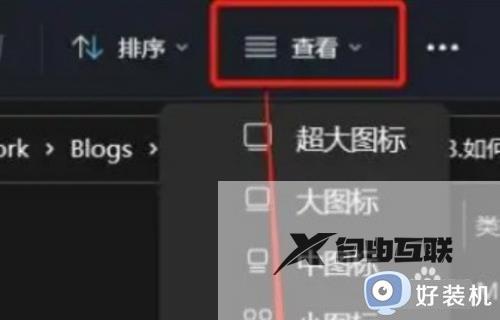
3、然后在下拉菜单中选择显示,然后选择文件扩展名。
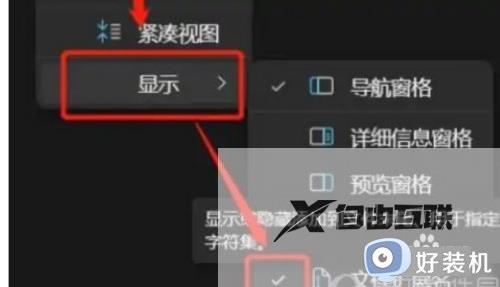
4、修改完成后,我们找到要修改的文件,右键单击,然后单击重命名。
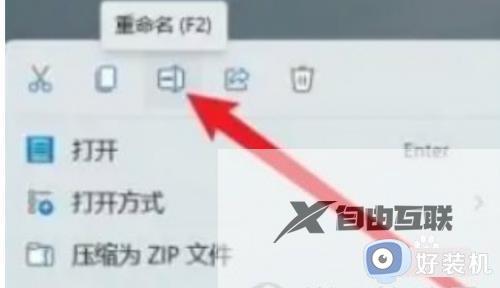
5、单击后,我们可以修改文件的后缀名称。
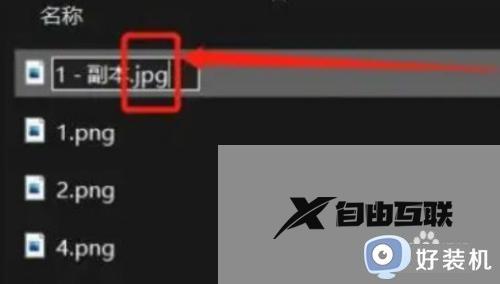
上述给大家介绍的就是win11更改文件类型后缀的详细内容,有需要的用户们可以参考上面的方法步骤来进行操作,希望帮助到大家。
【本文由:阿里云代理 http://www.56aliyun.com欢迎留下您的宝贵建议】